Nogle gange skal vi konvertere ordet dokument til jpg, men skærmbillederne kan være lidt værre. Hvis kun et par tilfælde er det helt, kan screenshots løse problemet. Men hvad nu hvis det er et hundrede sider Word-dokument? Det tager hundrede sider at bruge skærmbilledet, som tager for lang tid. Brug Sanpdf-konverteren uden at skulle kæmpe til daggry. Kort sagt, vi kan konvertereWord til PDFogPDF til JPG.
Q: Hvordan konverterer jeg Word til PDF?
A:
- Begynd at bruge vores produkter og gå tilsanpdf.com.
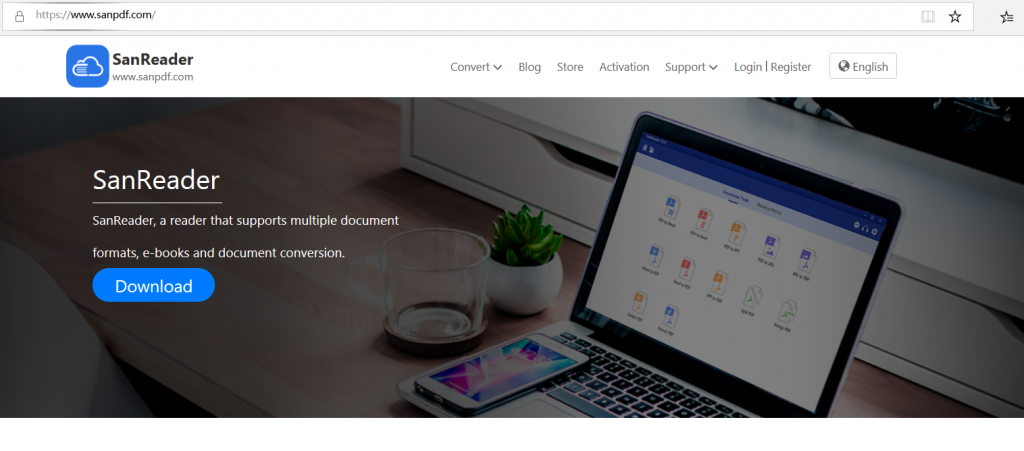
2. Klik på navigationslinjen på “konvertering” vælg “Word turn pdf” for at komme ind i konverteringen side, klik på “Vælg fil” og vælg den fil, du vil have konvertere ord.
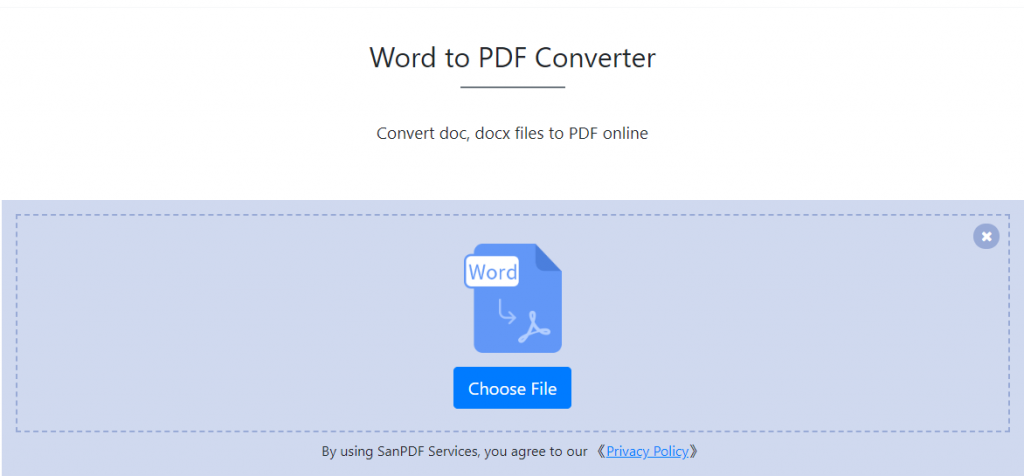
- Klik på “Upload File” for at starte konvertere filformatet.
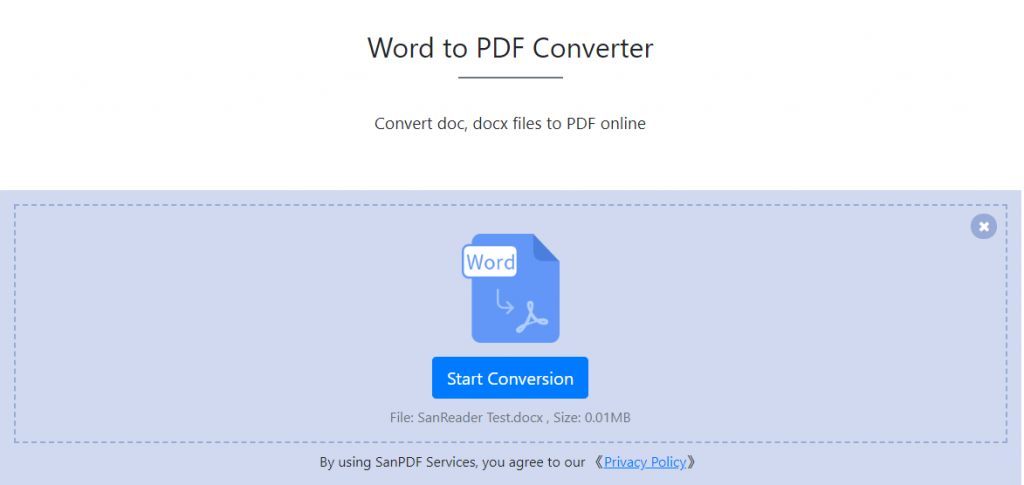
4. Klik på “Download fil”, du kan gemme konverterede filer.
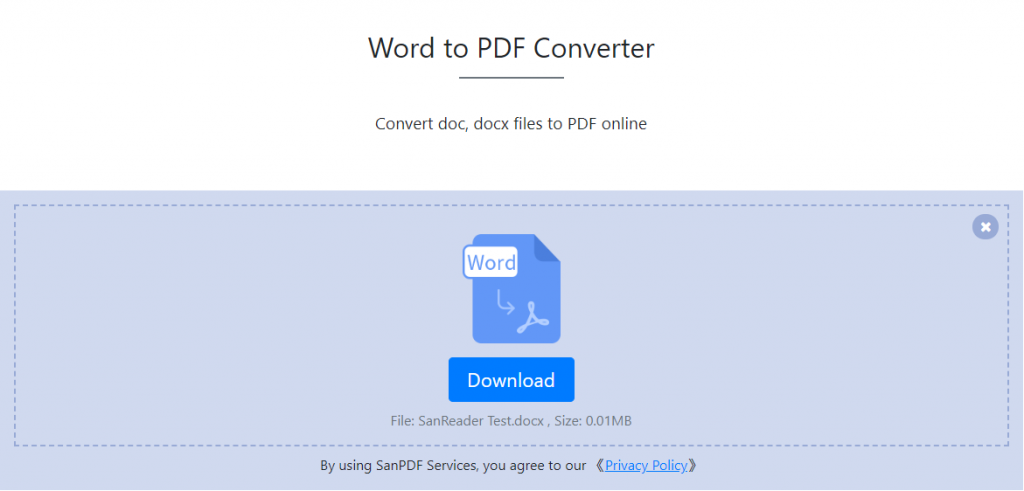
Word har to filformater, doc og docx.
1. DOC er standard dokumentformat redigeret før Word2003, og DOCX er standard dokumentformat redigeret efter Word2007.
2, DOC dokumenter kan være åbnet med alt Word, og DOCX-dokumenter kan kun åbnes med Word2007.
3, åbner DOCX hurtigere end responshastigheden DOC.
4, DOCX mindre sammenlignet med DOC.
PDF-filen filformat er mere formelt end ordformatdokumentet. WORD-dokumenter er ikke lige så bekvemme som PDF-filer på tværs af platformen brug. WORD-dokumenter kan redigeres og ændres, og er ikke så gode som PDF-filer betingelser for sikkerhed og pålidelighed. Desuden er det ofte svært at reflektere layoutinformationen formateret af anden redigering software, og der er visse begrænsninger i dens anvendelse.
Q: Hvordan konverterer jeg PDF til JPG?
A:
- Start med at bruge vores produkter og besøgsanpdf.comhjemmeside. Klik på “Download nu” for at downloade klienten og åbne den.
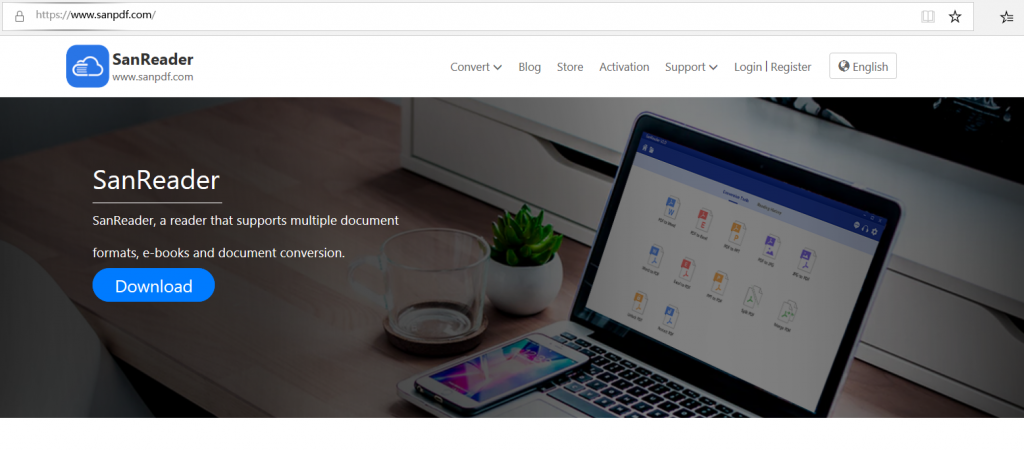
2. Angiv klienten.
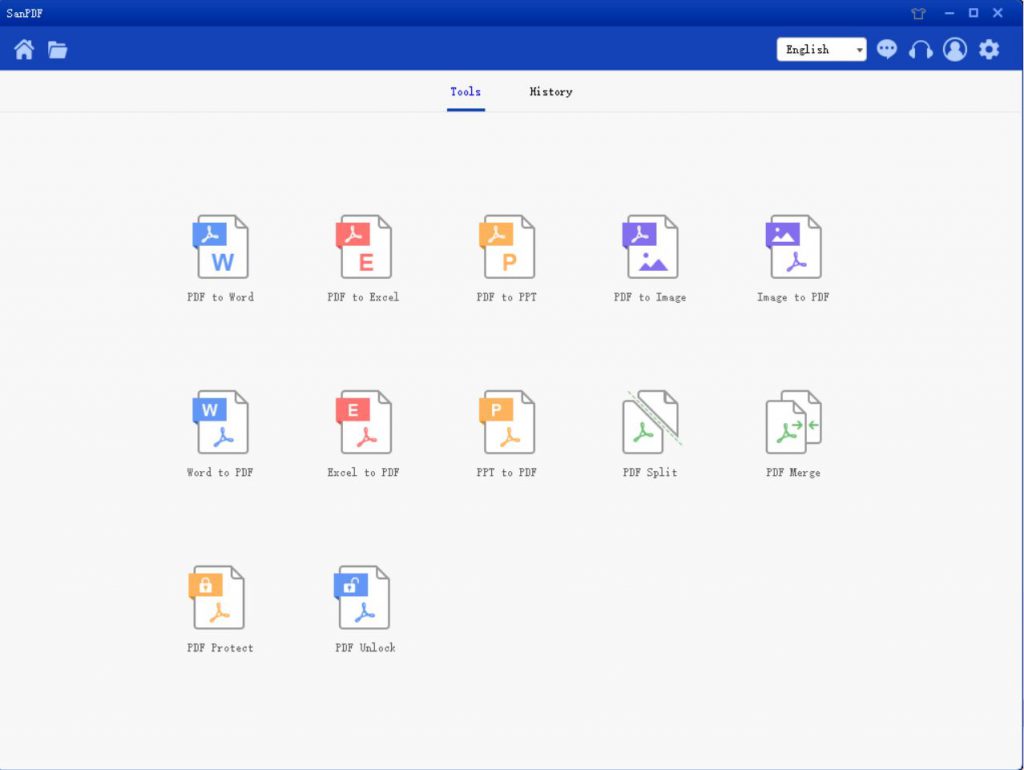
3. Vælg “” PDF til billede “Denne konverteringsfunktion, jump-grænsefladen er som følger:
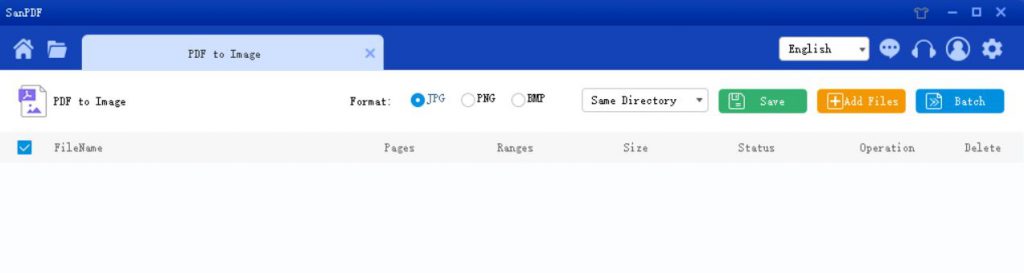
4. Klik på “Tilføj fil” i “Gem liste” og vælg den placering, du vil gemme, og vælg den PDF-fil, du vil konvertere, og klik på “Startkonvertering.”
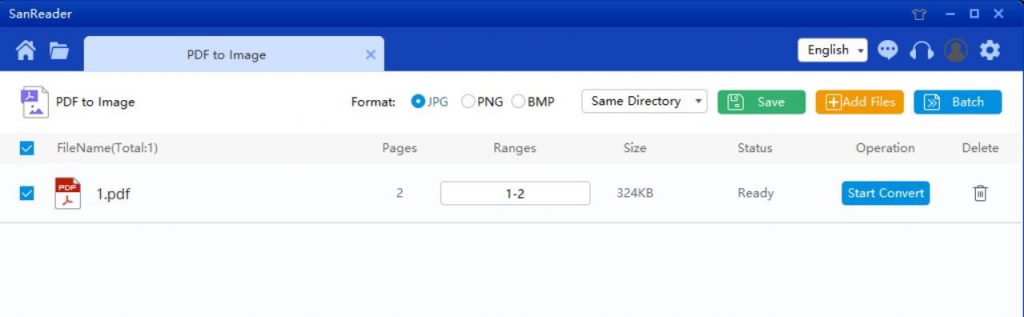
5. Når konverteringen er vellykket, skal du vælge “Gennemse” Directory “, og du vil finde det konverterede JPG image.6. Hvis du vil slette de konverterede filer i “næste gennemse biblioteket, klik på” slet “-knappen.
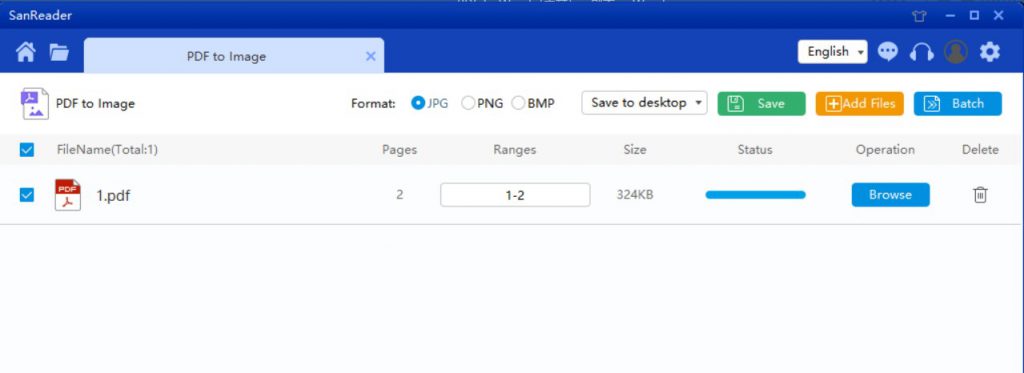
PDF og JPEG
For begyndere er JPG et komprimeret billede. Ligesom PDF, de kan deles, uploades og gemmes hurtigt, fordi de ikke er vanskelige at håndtere. Med hensyn til Mangler, JPG-billeder ser meget sløret ud og pixeleret, især når de zoomes i. på den anden side hånd, PDF giver mulighed for skalerbar tekst for at gøre billedprocessen nemmere. Skrifttyper kan også indlejres, så du kan bevare det originale format på dokument. Så i PDF-filen fil relativt set, meget bedre end JPG-filen.
Q: Jeg kan ikke finde min konverterede fil / Hvor går min fil?
Hvis du ikke har registreret din SanPDF konto og brug online konverter til at konvertere din fil, venligst download den konverterede fil øjeblikkeligt og hold det sikkert, mens konverteringen er færdig. Når konverteringsside er lukket, vil du ikke kunne downloade den konverterede fil. Hvis du har registreret din SanPDF-konto, kan du logge ind på din konto indenfor 24 timer efter konverteringen finder du den konverterede fil i konverteringen Historikliste og download den. Opmærksomhed, tak! For at holde din fil sikker, SanPDFs servere sletter automatisk og permanent slet konverteret fil efter 24 timer. Derfor skal du sørge for at downloade og opbevare det på et sikkert sted umiddelbart efter konvertering.
- Glem ikke os
- Det er let at konvertere Word til JPG. I tillæg tilWord til PDFog PDF til JPG, Sanpdf er der 10 slags PDF konverteringsværktøj. Du kan bruge JPG-filer, der er konverteret, og laver nogle flotte ting, såsom:
JPG drej PDF: Konverter populære billeder til PDF.
PDF til Word: PDF konverteres til Word, og PDF-filer kan konverteres direkte til Word-filer.
Hvorfor bruge Sanpdf til word konvertering jpg?
Tre på skyderen, en række læsningsformater, som du synes; en række dokumenter til udveksling, forbedring af effektiviteten. Dette produkt giver ikke kun websiden, men giver også kunden mulighed for at opfylde dine behov når som helst og hvor som helst. Websiden understøtter Windows / Mac / Linux og andre operativsystemer, og klienten understøtter Windows XP / Vista / 7/8/10 operativsystem.
Sp: Hvordan konverterer jeg mere end et dokument ad gangen af SanPDF?
Du kan downloade og installereSanPDF desktopversion. Det giver dig mulighed for at konvertere flere dokumenter ad gangen. SanPDF Desktop er en nem at bruge applikation.
Begrænsninger:
Uregistrerede brugere har 10 konverteringer, som kun kan konvertere 2MB filer ad gangen, og fristen er begrænset til to timer. Hvis du vil have ubegrænset behandling og flere pdf til ord, tjek voresbutik, som aktiverer denne funktion samt mange andre tilladelser.
SanPDF, Support PDF, XPS, DjVu, CHM, Mobi, EPUB e-bøger, tegneserier og andre dokumenter og e-bogformater. Det kan også give PDF og Office format konvertering, PDF og JPEG, PNG, BMP billedformat konvertering, som såvel som PDF-dokument split og fusion funktion.
Fra nu af behøver du ikke installere en mange e-boglæsere på din computer kan SanPDF opfylde din efterspørgsel.
Sikkerhed:
Vi respekterer retten til privatlivets fred. Efter 24 timers filkonvertering vil de altid slettes fra vores server. For mere information, læs venligst vores Fortrolighedspolitik.
SanPDF, Support PDF, XPS, DjVu, CHM, Mobi, EPUB e-bøger, tegneserier og andre dokumenter og e-bogformater. Det kan også give PDF og Office format konvertering, PDF og JPEG, PNG, BMP billedformat konvertering, som såvel som PDF-dokument split og fusion funktion.
Fra nu af behøver du ikke installere en mange e-boglæsere på din computer kan SanPDF opfylde din efterspørgsel.
give PDF og Office format konvertering, PDF og JPEG, PNG, BMP billedformat konvertering, samt PDF-dokumentdeling og sammenfletning.
Sanpdf, hjælpe dig med at forbedre effektiviteten og spare mere tid, så du har et farverigt liv.